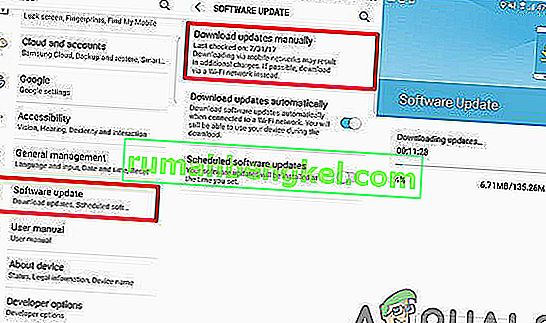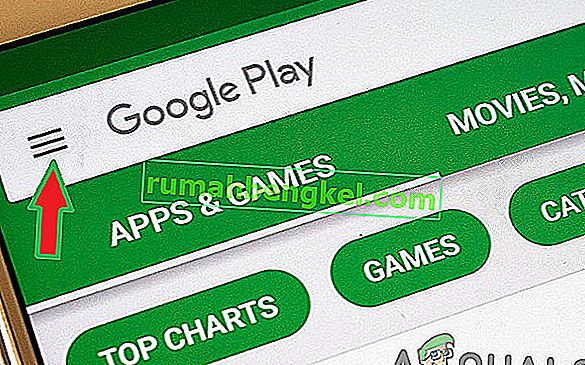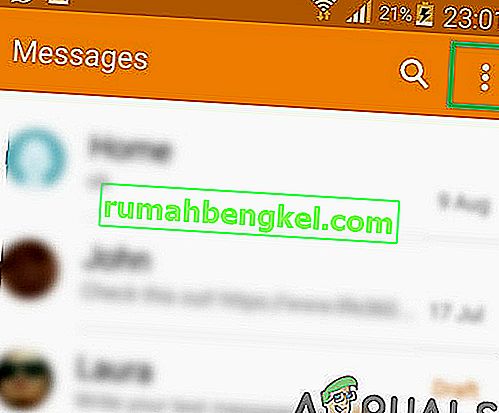삼성은 Android 위에 자체 UI를 만들고 메시징, 브라우저, 설정 등과 같은 자체 설계된 기본 애플리케이션을 제공합니다. I P M ultimedia S ubSystem은 소비자에게 멀티미디어 서비스를 제공하기위한 아키텍처 프레임 워크입니다. 최근에는 화면에 "IMS 서비스가 중지되었습니다"라는 메시지가 가끔 무작위로, 때로는 누군가에게 전화를 걸거나 메시지를 보내려고 시도하는 동안 많은보고가 들어오고 있습니다.

"IMS 서비스가 중지되었습니다"오류 메시지의 원인은 무엇입니까?
여러 사용자로부터 수많은 보고서를받은 후 문제를 조사하기로 결정하고 대부분의 사용자의 문제를 해결하기 위해 테스트 된 일련의 솔루션을 고안했습니다. 또한 이것이 트리거 될 수있는 이유를 조사하고 아래에 나열했습니다.
- 캐시 : 모든 애플리케이션은 로딩 시간을 줄이기 위해 캐시를 저장합니다. 캐시는 파티션에 임시 파일을 저장하여 특정 응용 프로그램을로드하는 데 걸리는 시간을 줄입니다. 그러나 시간이 지나면이 캐시가 손상 될 수 있습니다. 이 손상된 캐시는 특히 메시징 앱에서 특정 Android 애플리케이션에 문제를 일으키고 제대로 작동하지 못하게 할 수 있습니다. 애플리케이션이 제대로 작동하지 않으면 IMS 서비스가 중지되었습니다 오류가 표시됩니다.
- 기본 메시징 앱 : 거주 지역 및 사용하는 네트워크 공급자에 따라 네트워크 공급자가 인터넷, 통화 및 메시징 기능을 제공하기 전에 적용하는 특정 구성 파일이 있습니다. 이러한 구성 설정이 기본 응용 프로그램의 특정 요소를 방해하여 제대로 작동하지 않을 수 있습니다.
- 오래된 애플리케이션 : 경우에 따라 오래된 애플리케이션이 업데이트 된 Android 버전에서 제대로 작동하지 않을 수 있습니다. 또한 응용 프로그램에 버그가 있었고 업데이트에서 개발자가 수정했으며 오래된 응용 프로그램에서는 수정되지 않았을 수 있습니다.
- 오래된 Android 소프트웨어 : Android 소프트웨어 또는 운영 체제 상단의 제조업체 UI에 업데이트로 수정 된 일부 버그가 발생할 수 있으므로 Android를 최신 버전으로 업데이트하지 않은 경우이 오류가 발생할 수 있습니다.
- 타사 메시징 응용 프로그램 : 때때로 타사 응용 프로그램이 기본 메시징 응용 프로그램을 추월하여 메시징 서비스에 문제를 일으킬 수 있습니다. 기본 메시징 서비스가 차단되거나 비활성화 된 경우이 메시지가 표시됩니다.
이제 문제의 본질에 대한 기본적인 이해를 마쳤으므로 해결 방법으로 넘어갈 것입니다. 충돌을 방지하려면 단계를 제공되는 특정 순서로 정확하게 따르는 것이 좋습니다.
해결 방법 1 : 소프트웨어 업데이트 확인
Android 소프트웨어 또는 운영 체제 상단의 제조업체 UI에 업데이트에서 수정 된 일부 버그가 발생할 수 있습니다. 따라서이 단계에서는 모바일에 대한 소프트웨어 업데이트를 확인합니다. 그에 대한:
- 전화기를 잠금 해제 하고 설정을 엽니 다.
- 아래로 스크롤하여 " 전화 정보 "를 탭합니다 .
- 클릭 은 "에 소프트웨어 업데이트 "를 선택 은 " 확인 업데이트에 대한 "옵션을 선택합니다.
- 새 소프트웨어 업데이트를 사용할 수 있는 경우 확인 프로세스가 완료된 후 나타나는 " 지금 다운로드 "옵션을 클릭합니다 .
- 업데이트를 다운로드 전화가 완료되면, 그것은하라는 메시지를 표시합니다 확인 설치 의 업데이트 "를 선택 예 "하고 전화가 지금 다시 시작됩니다.
- 업데이트가 설치되고 전화는 것입니다 시작 다시 로 정상 모드 확인 여전히 문제가 지속되는지 확인합니다.
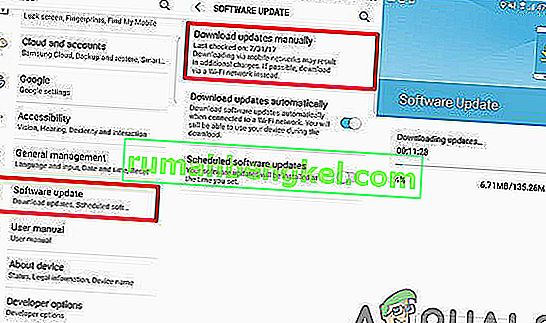
해결 방법 2 : 응용 프로그램 업데이트 확인
때로는 특정 응용 프로그램이 오래된 경우 운영 체제 및 다른 응용 프로그램과 충돌을 일으킬 수 있습니다. 따라서이 단계에서는 Google Play 스토어에서 애플리케이션의 새로운 업데이트를 확인합니다. 그에 대한:
- 휴대 전화를 잠금 해제 하고 Google Play 스토어 애플리케이션을 엽니 다.
- 클릭 온 메뉴 버튼 상의 상단 왼쪽 모서리 하고 "선택 내 앱 & 게임 "옵션을 선택합니다.
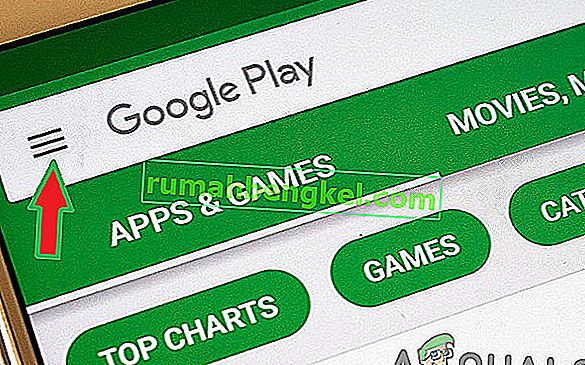
- " 업데이트 "탭을 누르고 " 새로 고침 "아이콘을 선택 합니다.
- " 모두 업데이트 "옵션을 클릭 하고 응용 프로그램이 업데이트되고 설치 될 때까지 기다립니다.
- 문제가 지속되는지 확인 하십시오.
해결 방법 3 : 메시지 구성 변경
네트워크 사업자의 구성 설정이 메시징 앱의 특정 요소를 방해하여 제대로 작동하지 않을 수 있습니다. 따라서이 단계에서는 메시징 애플리케이션 내에서 이동 통신사의 네트워크 설정을 비활성화합니다. 그에 대한:
AT & T의 경우 :
- 여 위 기본 메시징 응용 프로그램을.
- 클릭 온 메뉴 상의 버튼을 상단 우측 코너 및 "을 선택 설정 ".
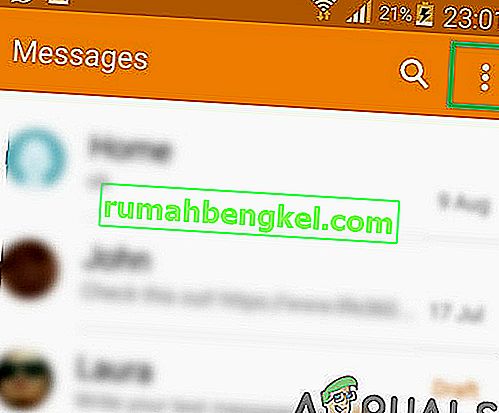
- 이제 "를 클릭 백업 및 동기화 AT & T 메시지 "및 "선택 안함 동기화 "옵션을 선택합니다.
- 모바일을 다시 시작 하고 문제가 지속되는지 확인 하십시오.
참고 : 모바일을 다시 시작한 후 자동으로 다시 활성화되지 않았는지 확인하십시오. 그렇다면 다시 비활성화하고 다시 시작 프로세스를 건너 뛰십시오.
풍부한 커뮤니케이션의 경우 :
- 열고 기본 메시징 응용 프로그램을하고 클릭 상의 메뉴 버튼을 상단 우측 코너.
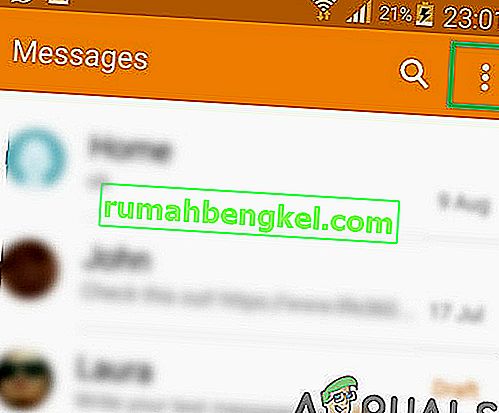
- 선택 " 설정 목록에서을"과 "을 클릭 선택했다 채팅 설정을 ".
- " Rich Communications 설정 "을 누르고 목록에서 " Rich Communications "를 선택 취소 합니다.
- 휴대폰을 다시 시작 하고 문제가 지속되는지 확인 하십시오.
해결 방법 4 : 안전 모드에서 시작
안전 모드는 기본 응용 프로그램을 제외하고 전화에 설치된 거의 모든 다른 응용 프로그램을 비활성화합니다. 이렇게하면 다른 앱이 기본 메시징 응용 프로그램을 방해하는 것을 방지하고 문제를 식별하는 데 도움이됩니다. 따라서이 단계에서는 안전 모드에서 장치를 시작합니다. 그에 대한:
- 눌러 전원 버튼 "을 선택 스위치 OFF "옵션을 선택합니다.
- 장치가 완전하게 해제되면, 전환 하여 그것을 유지 전원 버튼을 2 초.
- 때 삼성 애니메이션 로고 가 표시 개최 은 "아래로 볼륨 다운 "버튼을 클릭합니다.

- 단어 " 안전 모드 "를 표시해야 하단 왼쪽 모서리 프로세스가 성공하면 화면.
- 확인 있는지 확인하기 위해 문제 가하는 시도를 해결하는 경우 지속 삭제 하나의 제 3 - 파티 응용 프로그램을 누른 다음 확인 메시지가 계속 나타나는지.
- 당신은 할 수 있습니다 계속 하여 때까지이 과정을 삭제 특정 문제가 해결 응용 프로그램을.
해결 방법 5 : 캐시 삭제
시간이 지남에 따라 캐시가 손상 될 수 있습니다. 이 손상된 캐시는 특히 기본 메시징 애플리케이션에서 특정 Android 애플리케이션에 문제를 일으킬 수 있습니다. 따라서이 단계에서는 파티션에서 캐시를 완전히 지울 것입니다. 그에 대한:
- 잡고 아래로 전원 버튼을하고 "선택 스위치 OFF를 ".
- 보류 은 " 홈 "버튼과 " VolumeUP " 버튼을 동시에 누른 다음 을 누릅니다 및 유지 은 " 전원 "버튼을뿐만 아니라.
- 때 삼성 로고 화면 이 나타납니다이 만 "해제 전원 "키를.
- 때 안드로이드 로고 화면 쇼가 해제 모든 키 화면에 표시 할 수 있습니다 "를 설치 시스템 업데이트를 표시하기 전에 몇 분은" 안드로이드 복구 옵션을 .
- 누르 은 " 볼륨 아래 "키 "가 나타날 때까지 닦아 캐시 파티션은 "강조 표시됩니다.

- 를 눌러 " 전원 "버튼을 대기 할 수있는 장치에 대한 취소 캐시 파티션을.
- 프로세스가 완료되면 " 지금 시스템 재부팅 "이 강조 표시 될 때까지 " 볼륨 작게 "버튼을 통해 목록 아래로 이동 합니다 .
- " 전원 "키를 눌러 옵션을 선택하고 장치를 다시 시작하십시오.
- 장치가 다시 시작 되면 문제가 지속되는지 확인 하십시오.
참고 : 이 과정에서 약간의 실수로 인해 전화 소프트웨어가 영구적으로 손상 될 수 있으므로이 과정에 매우주의해야합니다.